电脑太卡怎么办
- 分类:帮助 回答于: 2020年11月30日 10:40:03
办公室时候遇到电脑一卡一卡,非常难受,不仅影响办公,还会给自己工作带来不便,那么遇到电脑太卡太慢怎么办?接下来让小编给您介绍下怎么让电脑运行更加流畅的方法吧。
电脑太卡怎么办?
方案1:定期清理磁盘碎片和系统垃圾文件
现在,越来越多的杀毒软件和计算机管家具有清除系统垃圾文件的功能。定期清理垃圾文件将使我们的计算机运行更快。此外,还有一种称为“磁盘碎片”的计算机垃圾,虽然看起来并不引人注目,但通常是导致计算机速度变慢的罪魁祸首。所谓的“磁盘碎片”,也称为文件碎片,是在硬盘读写过程中生成的临时文件。这些临时文件通常是在我们下载或存储文件时生成的。如果长时间不累积,它们将占用大量虚拟空间。清理磁盘的步骤非常简单,进入计算机管理窗口,左键单击C盘或其他需要清理的磁盘,右键单击以进入属性界面,选择工具窗口,然后您将看到磁盘清理的选项!
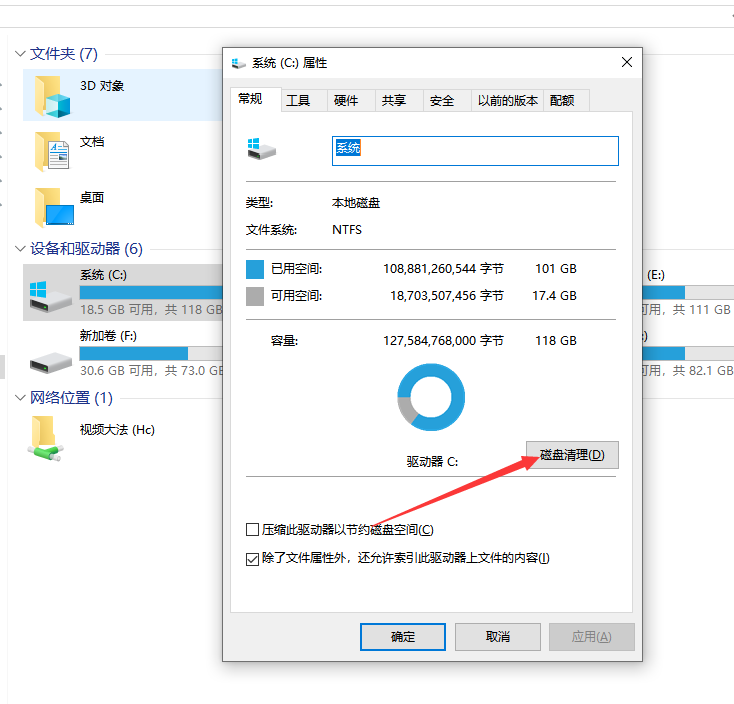
方案2:系统瘦身
许多人认为该计算机由于安装了太多软件而陷入困境,因此即使是一台新计算机也不想安装太多软件,担心它的运行速度会变慢。确实,这是一个解决方案,但不仅限于此。以下几点可以使您的系统更“苗条”!
1.设定虚拟内存。我们的硬盘中有很大的空间用于调整虚拟内存,并且由于每个程序的大小不同,因此调用的内存也有所不同。因为系统自动管理虚拟内存,所以频繁的程序传输给我们的计算机带来了沉重的负担。右键单击“我的电脑(计算机)”并选择属性,然后在“高级”选项中选择“效率”选项以设置虚拟内存。
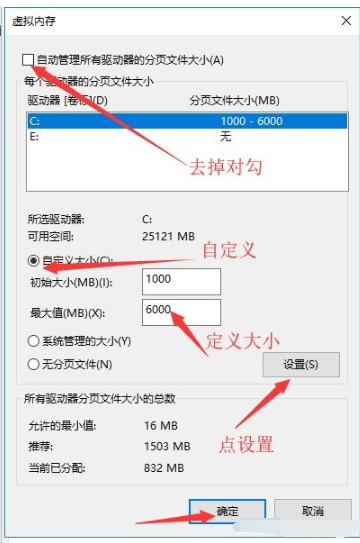
2.检查应用程序或驱动程序。系统启动时,有些程序会降低计算机的速度。我们可以从启动到“安全模式”开始,以检查软件是否在拖拽系统。如果使用“安全模式”以比平常更快的速度启动,则可能是某些软件使计算机速度降低了。引导时按F8或Ctrl进入安全模式!

3.定期组织桌面图标。许多人的办公计算机都打开了桌面,上面充满了应用程序图标。这些图标不仅会长时间降低我们的工作效率,而且会降低计算机的运行效率!原因很简单。 Windows每次启动时都需要加载这些图标。图标越多,加载时间越长。因此,使您的桌面更整洁!

方案3:电脑清理灰尘
许多人在回家时只关注计算机的外观,但很少关心清洁计算机内部的灰尘。但是,我们计算机的速度下降通常是由内部灰尘的积累引起的。清洁计算机需要相对确定的操作技能。建议小白学生找专业的保洁员。
方案4:重装系统
如果以上都没有解决你的问题,而你又想以较低的成本让电脑变快,那么试试小白一键重装系统吧!据说这可以解决电脑90%以上的软件问题,同时能让电脑变得更快。道理就很简单了,重新安装系统后电脑注册表会被重置,开机需要加载的程序就会变得很少,电脑自然也就更快了。
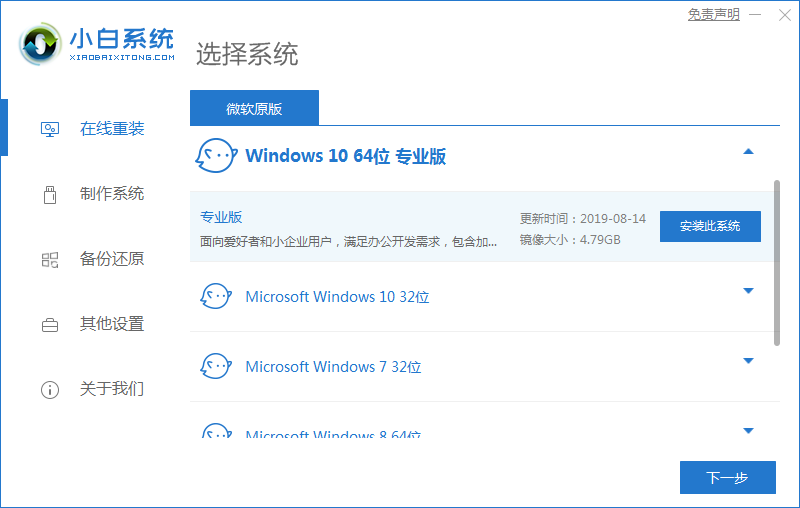
方案5:升级硬件
升级硬件是提升电脑速度最显著的解决方法,只需要花较少的资金便能让旧电脑拥有完全不同的体验。一般来说,增加内存条与更换硬盘是提升电脑性能最快的两种方式,打开电脑后盖,并能轻松进行更换。
以上就是关于电脑太卡5种解决方案,希望能够帮助你轻松解决电脑卡顿的问题。
 有用
26
有用
26


 小白系统
小白系统


 1000
1000 1000
1000 1000
1000 1000
1000 1000
1000 1000
1000 1000
1000 0
0 0
0 0
0猜您喜欢
- 教你怎样将音频转换成mp3格式..2021/04/11
- 电脑黑屏了怎么解决最好2022/12/18
- 详解电脑系统还原和系统重装的区别..2021/05/20
- 教你win11绿屏解决方法2021/08/05
- 怎么检查造成蓝屏的原因2022/08/12
- 电脑为什么开不了机,小编教你电脑开不..2018/10/12
相关推荐
- 电脑进不了系统怎么办2021/05/23
- 区域中找不到无线网络怎么办..2020/07/18
- 品牌机装不了系统怎么办2020/02/28
- 怎样修改wifi密码2020/08/05
- 双系统没有引导界面怎么办..2020/07/08
- 鼠标被锁在屏幕中间2020/08/23

















